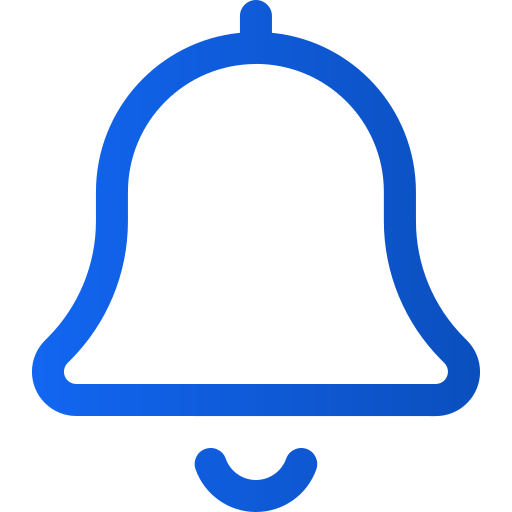Envoyer une notification push
Art. no. 216099779
Envoyer une notification push
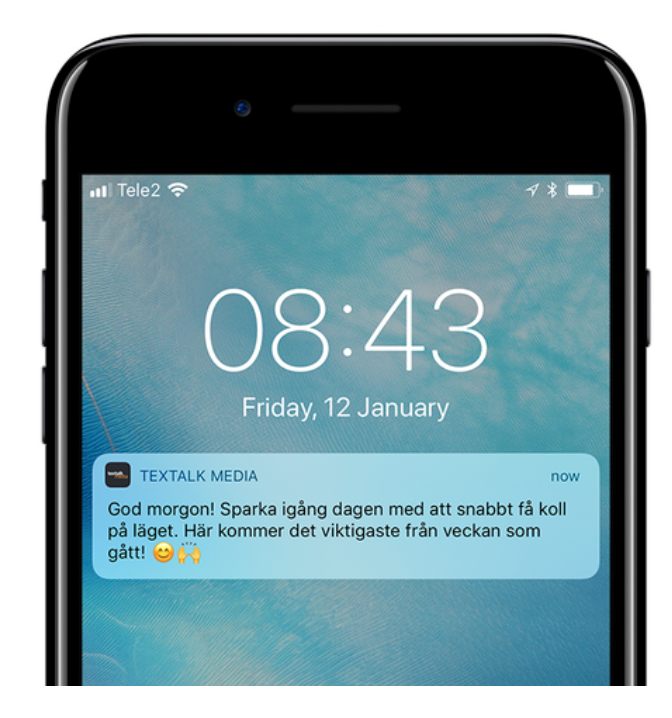
Depuis l'éditeur Prenly, vous pouvez envoyer un nombre illimité de notifications push aux appareils iOS et Android de vos lecteurs. Cet article vous aidera à démarrer.
Lorsqu'un utilisateur clique sur une notification push, l'application s'ouvre et affiche la page que vous avez configurée lorsque vous avez créé la notification push dans Prenly Work Space.
Pour envoyer une notification push
1. cliquez sur le menu déroulant "Marketing" et sélectionnez "Notifications"
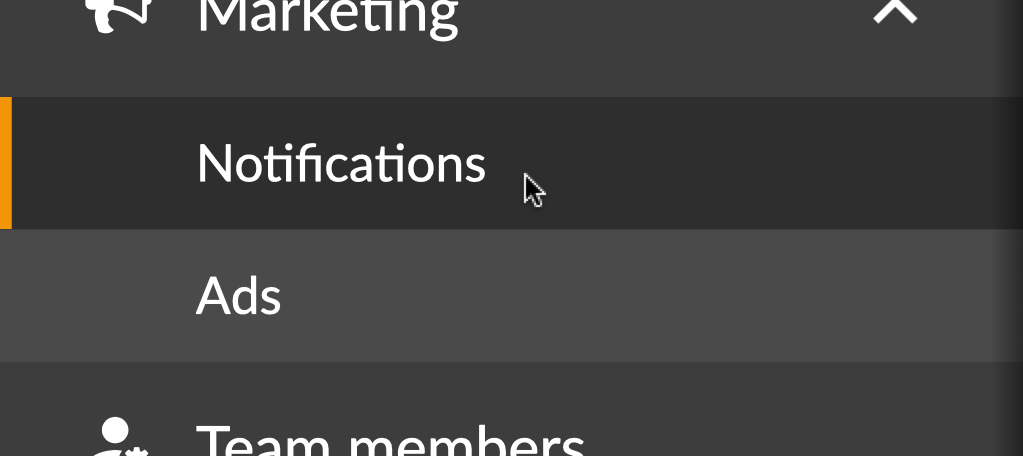
2. Sélectionnez "Nouveau"
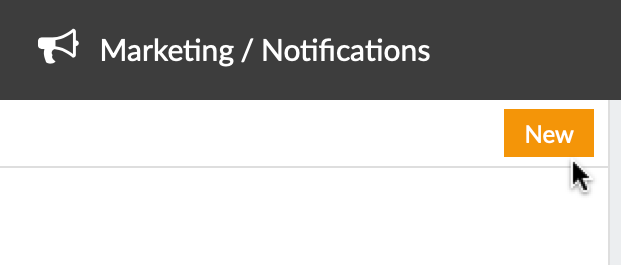
3. Nommez votre notification push
Donnez un nom à votre notification push afin de pouvoir la retrouver plus facilement par la suite. Ce nom ne sera pas visible par l'utilisateur.

Astuce ! Avec la touche de tabulation de votre clavier, vous pouvez facilement passer au champ suivant, par exemple de "Nom de votre notification push" à "Quelles sont les applications auxquelles la notification push doit être envoyée".
4. Sélectionnez les applications auxquelles la notification push sera envoyée
Comme votre notification peut être envoyée à plusieurs applications, vous devez choisir les applications qui recevront votre notification push.
Si vous choisissez d'envoyer la notification push à plusieurs applications, à l'étape suivante, vous ne pourrez choisir d'ouvrir que l'application elle-même, et non, par exemple, un numéro ou un article spécifique.
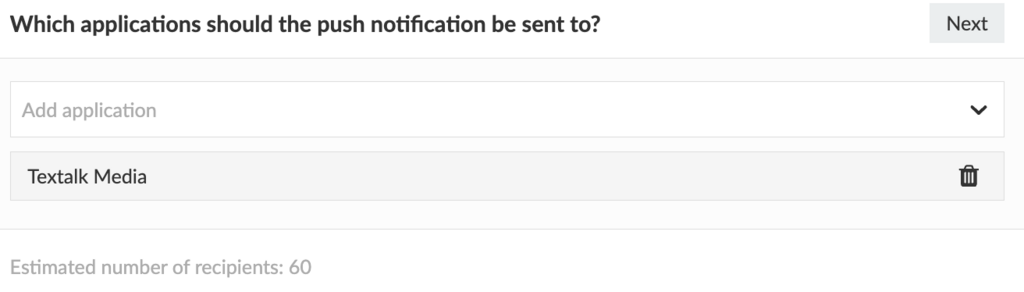
5. Choisissez ce que la notification push doit ouvrir
Choisissez ce que la notification push doit ouvrir lorsque l'utilisateur clique dessus. Cinq choix sont possibles : Application, Onglet, Publication, Article, Page.
Si l'utilisateur n'a pas mis à jour son application (application iOS version 12.3.0 ou ultérieure et application Android version 11.14.0 ou ultérieure), il recevra votre notification push comme si elle avait été envoyée avec l'option App.
Si vous n'êtes pas sûr de la version de votre application, visitez l'App Store et Google Play et recherchez l'application, où vous trouverez le dernier numéro de version publié.
Application
Si vous sélectionnez App, c'est l'application elle-même qui s'ouvrira.
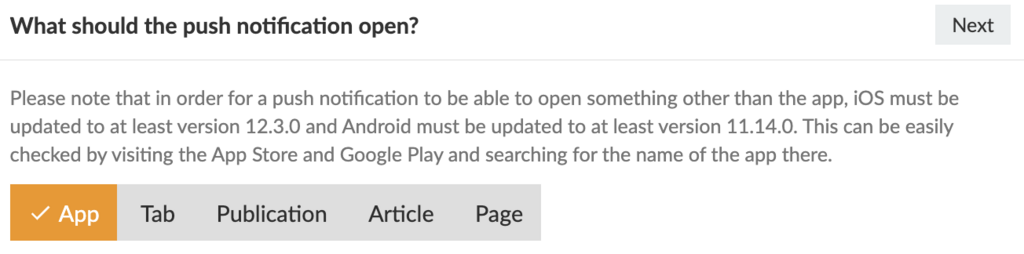
Onglet
Si vous sélectionnez Onglet, un nouveau menu apparaît dans lequel vous pouvez choisir l'onglet de l'application à ouvrir.
Si vous sélectionnez un onglet qui affiche du contenu à partir d'une URL, vous avez également la possibilité de saisir une adresse spécifique, par exemple celle d'un article. Notez que l'article doit se trouver sur le même domaine que l'onglet affiché. En d'autres termes, l'article que vous souhaitez afficher doit être disponible sur le même domaine que celui qui est pré-rempli dans le champ. Si vous souhaitez simplement que l'onglet s'ouvre, vous pouvez simplement laisser le champ URL spécifique vide.
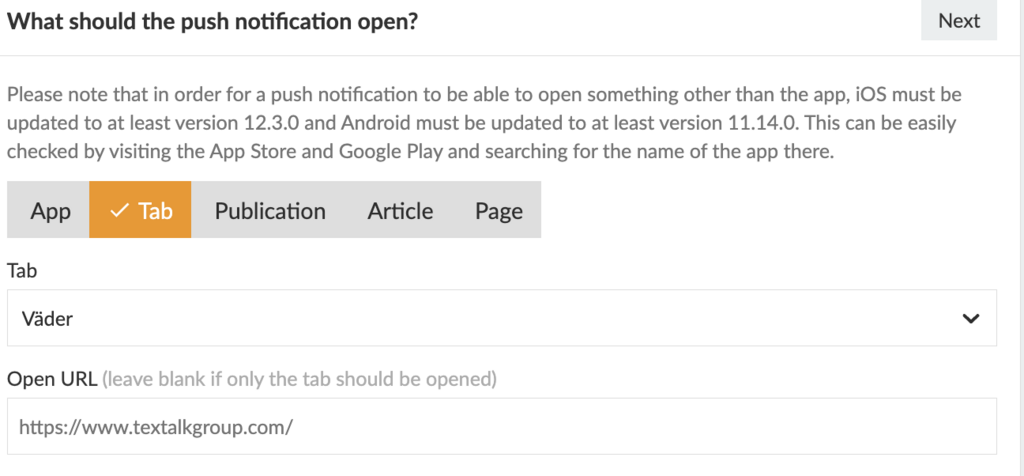
Publication
Si vous sélectionnez Publication, vous devez d'abord sélectionner le titre auquel vous souhaitez envoyer la notification push, puis la publication à ouvrir.
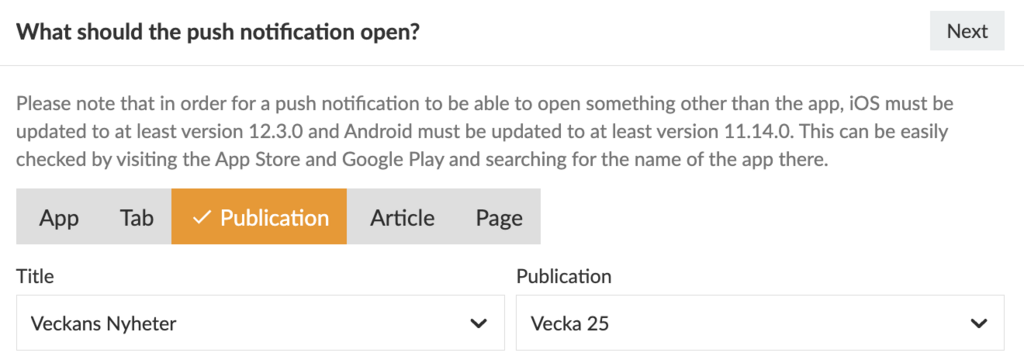
Article
Si vous sélectionnez Article, vous devez d'abord sélectionner le titre, puis la publication et enfin l'article à ouvrir.

Page
Si vous sélectionnez Page, vous devez d'abord sélectionner le titre et la publication, puis la page à ouvrir.
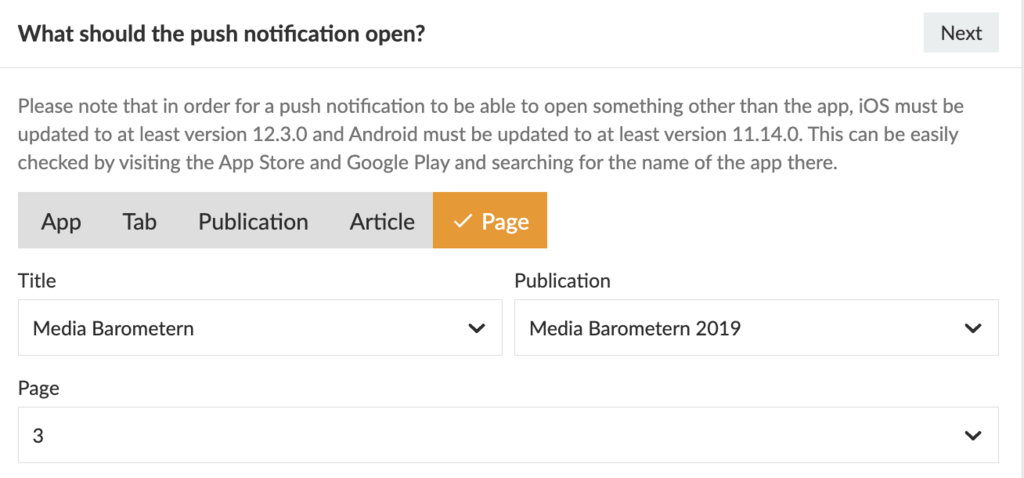
6. écrivez votre message
Tapez votre message. Veillez à ce que le message ne dépasse pas 160 caractères afin de garantir sa lisibilité sur les appareils plus anciens. N'hésitez pas à utiliser des emojis car ils peuvent vous aider à obtenir un taux d'ouverture plus élevé. getemoji.com
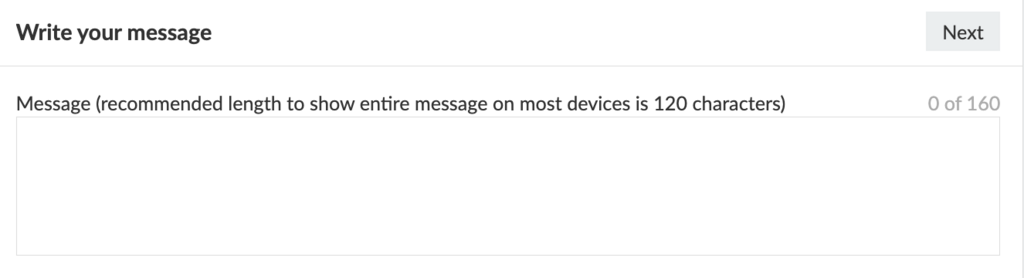
7. Définissez l'heure d'envoi de la notification push
La dernière étape consiste à définir l'heure d'envoi de la notification push. Vous pouvez choisir une date et une heure spécifiques, ou cliquer sur "Envoyer maintenant" si vous souhaitez que la notification soit envoyée immédiatement après l'approbation.
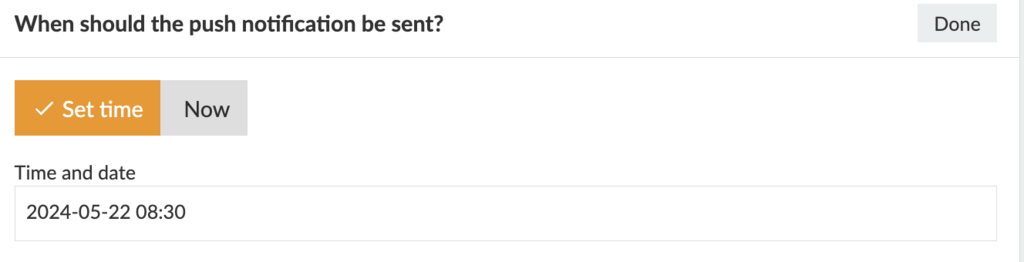
8. Remplacez le bouton "Brouillon" par "Approuvé pour livraison
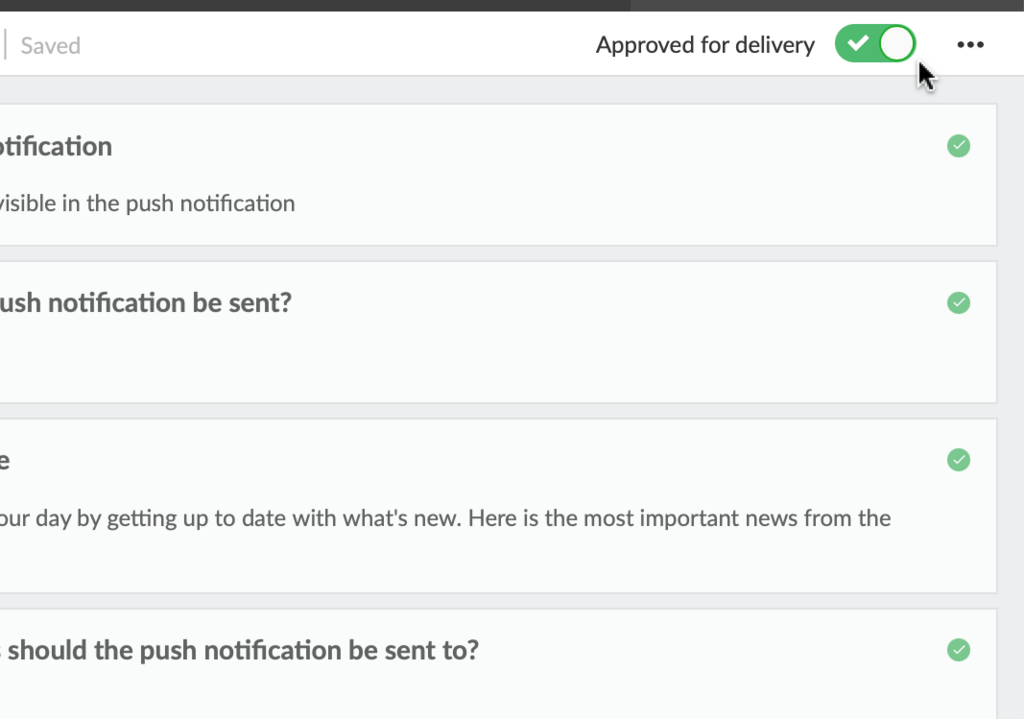
Voilà qui est fait ! Vous avez maintenant programmé votre première notification push !